微软最近宣布那net现在可以通过命令行安装在Windows电脑使用吗Windows软件包管理器(winget)命令行工具。这是一个工具,专门从事安装、删除、升级和配置应用程序和组件。
虽然它预装Windows 10和11,你仍然可以下载它GitHub或微软商店如果运行较早的Windows版本。
使用winget,您现在可以安装任何版本的。net或。net框架在Windows PC直接从命令行,而不用担心配置。这是特别有用的。net大规模电脑系统管理员部署。
现在让我们向您展示如何安装任何。net版本以及其他相关组件使用winget工具。
net组件可以Winget安装吗
目前,winget可用于。net版本和安装以下组件:
- 卸载工具
- Microsoft . net核心SDK卸载工具
- net框架
- net Framework 4.8
- . net SDK
- Microsoft . net SDK 7.0预览版
- Microsoft . net SDK 6.0
- Microsoft . net SDK 5.0
- Microsoft . net SDK 3.1
- net运行时
- 微软。net运行时7.0预览版
- 微软。net运行时6.0
- 微软。net运行时5.0
- 微软。net运行时3.1
- ASP。网络核心
- 微软的ASP。网络核心Hosting Bundle 7.0 Preview
- 微软的ASP。网络核心Hosting Bundle 6.0
- 微软的ASP。网络核心Hosting Bundle 5.0
- 微软的ASP。网络核心Hosting Bundle 3.1
- net桌面运行时
- Microsoft . net运行时7.0预览版Windows桌面
- Microsoft . net 6.0 Windows桌面运行时
- Microsoft . net 5.0 Windows桌面运行时
- Microsoft . net 3.1 Windows桌面运行时
- ASP。网络核心运行时
- 微软的ASP。网络核心Runtime 7.0 Preview
- 微软的ASP。网络核心Runtime 6.0
- 微软的ASP。网络核心Runtime 5.0
- 微软的ASP。网络核心Runtime 3.1
检查可用的。net包安装,运行以下cmdlet上高架命令提示符:
注意:你需要同意条款和条件通过输入“Y“如果winget首次运行。
winget搜索Microsoft.DotNet
现在,您将看到一个完整可用的。net包列表,可以安装,连同他们的细节,包括包id和完整版本的细节。
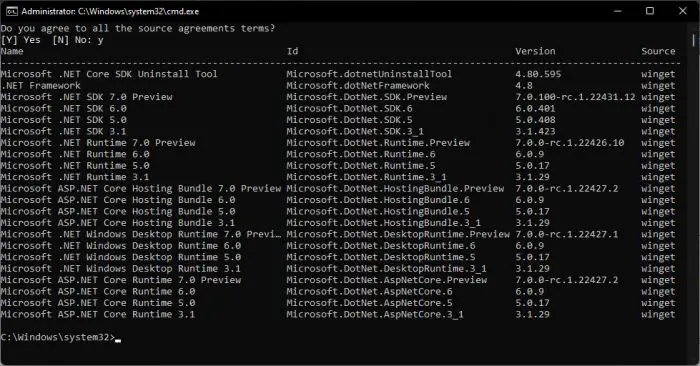
现在,您可以使用此信息来安装正确的。net包。
安装任何。net版本从命令提示符
现在你知道和包可以使用winget安装版本,您可以使用一个简单的命令来安装它使用相关的包ID,在一个使用这种语法高架命令提示符:
winget安装PackageID替代PackageID包的全名,在下图的例子中:
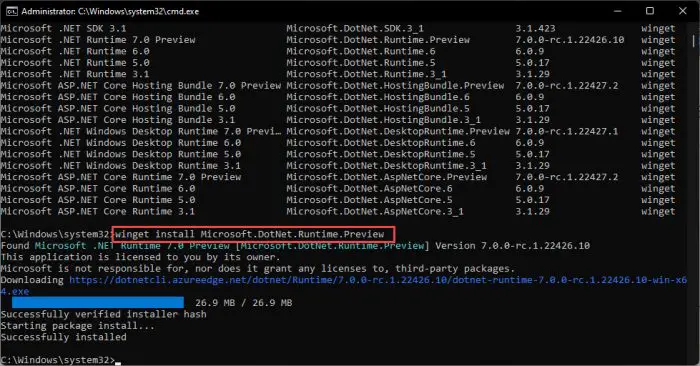
它会花几秒钟包(s)下载和安装。你也可以看到一个安装向导自动处理安装弹出。
此外,您还可以指定的建筑安装,例如,x64, x86,或Arm64,使用这个cmdlet:
winget x64 ProductID安装——体系结构可以取代ProductID与你想要安装的软件包,并与特定的硬件架构“x64”。
从命令提示符卸载。net
你也可以删除/卸载。net使用winget命令行工具。使用给定的cmdlet和替换ProductID与一个你希望删除:
学习如何检查安装。net版本(年代)。
winget卸载ProductID
更新。net版本使用命令提示符
您还可以更新您的. net版本如果使用Windows软件包管理器可用。然而,从技术上讲,它不升级,但密友如果一个更新是可用的。如果是,那么你可以安装最新版本使用winget安装cmdlet共享在这篇文章中。
在高架命令提示符输入以下命令来检查可用更新。
winget升级
如果. net更新可用,它将被罗列在这。然后您可以使用更新所需的包安装cmdlet。
封闭的思想
虽然有其他方法安装不同的。net版本Windows电脑,人们可能更喜欢使用Windows软件包管理器(winget),因为它涉及到最低导航和可以安装多个版本,都来自同一个地方。
不需要搜索和下载所需的版本首先从互联网上,然后执行它并遵循安装向导。所有的这些都是使用一个命令来完成。
说,winget可能成为流行在系统管理员经常需要大量的电脑上安装. net,更容易和节省时间的。


